はじめに
この記事ではGloriousのModel O- Wireless(GLO-MS-OMW)を徹底レビューしていきます。
- GloriousのModel O- Wirelessの特徴
- GloriousのModel O- Wireless使い勝手
- Glorious Coreで設定できること
はじめに総合評価をお伝えします。

- 軽量
- スイッチの反応速度が速い
- 小さめでつまみ持ちに最適
- 安価
- ハニカム構造は好き嫌い有り
- レシーバー格納できないので持ち運び時に不利
Glorious Model O- Wirelesの基本スペック
センサー BANFセンサー(pixartカスタム品)
glorious公式サイト
最大DPI 19,000
最大加速度 50G
最大トラッキング速度 400IPS
ポーリングレート 1000,500,250,125Hz
リフトオブディスタンス 1 or 2mm
ボタン数 6個
スイッチ Kailhカスタムスイッチ(耐久性8000万回)
サイズ 120 x 63 x 35mm
重量 65g
ソール 100%PTFE
ケーブル長 2m
私はマットホワイトモデルを選択しましたが、O- wairelessはその他マットブラックの設定があります。
Glorious Model O- Wirelesの特徴
O-はオーマイナスと読み、model Oの小型版として発売されています。
またGloriousのOは左右対称形状のマウスを指します。
Oの他Dというマウスも有り、こちらは左右非対称の所謂エルゴノミックマウスになります。
O- wirelessはO wirelessから小さくすることで、ワイヤレスマウスでは軽量クラスである65gになっています。
また、スイッチも更新されておりOmron製(耐久性2000万回)からkailh製カスタム(耐久性8000万回)になっています。
高耐久なスイッチはいいよねぇ。
押し心地も軽快で、反発スピードが速く連打し易いスイッチでした。
Glorious Model O- Wirelesの外観
外箱


外箱は七色に反射する印刷が施されており、高級感があります。
付属品

- 取説
- ウェルカムカード
- ステッカー
- レシーバー+付属USBケーブルに接続するアダプター
- USBケーブル
以上が付属します。
レシーバーについて
それではレシーバーとケーブルを細かく見ていきましょう。

レシーバーは、大手メーカーでも採用しているような小型の形状です。
画像の左にあるものが、付属のUSBケーブルに接続するためのアダプターです。
付属のUSBケーブルに接続する場合は、下記画像のようにレシーバーとアダプターを接続します。


アダプターの表面にはgloriousのロゴがあります。
カメラで捉えられないくらい目立たないロゴです。
レシーバー裏面には滑り止めラバーが貼られていて、簡単には動かないよう工夫されています。
付属のUSBケーブルはPC接続側がtype-A、マウス側がtype-Cになっています。
ケーブルはパラケーブルになっており、抵抗が少なく好印象です。
ただこのマウスのtype-Cコネクタはtype-Cのメリットを殺しています。
マウスのUSBコネクタ部分は付属USBケーブルの樹脂部分が噛み合う形状になっています。
理由は解りませんが、対称形状になっていないので表裏を合わせないと接続できません・・・
なので私は付属のUSBケーブルは使わずに汎用のUSBケーブルを使用しています。
ケーブル刺したままマウスを使用してもケーブルが抜けたことは一度も無いので、コネクタの保持力だけで十分です。

なんで逆向きで挿せないようにしたのか謎です
本体
上面


ハニカム構造が一番目を惹きますね。
ただ指が当たる部分はソリッドシェルになっているので操作している時は気になりません。
マウスの中央付近がくびれていて、後端と先端が膨らんだ形状になっています。
これによりマウス保持、操作が容易になります。
サイドボタンは少し出っ張っているので親指を滑らせて押し易い構造になっています。
ホイール下のボタンはデフォルトではDPI切替がアサインされています。
下面


4隅にソールが配置されています。
またソールの面積が狭いのと、軽量なボディが相まって抵抗の少ない滑るマウスになっています。
センサーは少し前よりで、前面から約55mmの位置に配置されています。
マウスを保持する指と同じ位置に来るので操作時に違和感はありません。
スライドスイッチは電源スイッチで、反対のDPIインジケータは現在設定しているDPIを色で表現してくれます。
またDPIインジケータは通常使用中(センサーが滑走面と捉えている状態)に消灯しますよ。
省電力にも気を使っているようで、好印象です!
正面


正面側には充電用のUSB-typeCコネクタがあります。
先程も紹介しましたが、付属のUSBケーブルを接続する場合は表裏の向きを合わせる必要があります。
メインの左右ボタンは先端に行くほど窪んでいく形状になっています。
また、メインボタンと筐体に大きな隙間が見えますが、ストロークは浅く連打し易いボタンでした。
後面


何も配置されていませんが、ハニカム構造が目を惹きますね。
手のひらが当たる部分になりますが、ハニカム構造初心者である私は気にはなりませんでした。



ハニカム構造は手汗が乾き易いというメリットがあるよ
右側面


マウスの頂点は中央付近にあり、高さはマウスとしては低めの35mmになります。
ホイールがかなり出っ張っているように見えますが、ホイールの大きさは標準で筐体が浅い為に出っ張って見えます。
サイドパネルはすり鉢状になっており、指を掛けて持ち上げやすい構造になっています。
また、重心バランスも良好で筐体の中心付近にあります。
左側面


左側面にサイドボタンが配置されています。
通常のマウスよりも前方向に寄っているので、手の大きい方がつかみ持ち(claw grip)しても押し易い位置にあります。
薄いマウスなので親指を置くエリアが狭いですが、ボタンに干渉することなくマウスを持つことが出来ました。
(筆者の手の大きさは標準よりも少し大きいです)
ボタンについて
メインの左右ボタンはストロークが浅く、押下圧が軽めです。
また跳ね返りのスピードが速いので連打し易いボタンでした。
ホイールスクロールは軽いです。
ラバーによる滑り止めが利いており、少しノッチ感が残っているので、1ノッチ操作も容易です。
ホイールクリックは軽めで、連打しやすいボタンです。
サイドボタンはしっかりとしたクリック感があります。
小さめのボタンではありますが、出っ張っているので押し易い構造です。
Glorious Model O- Wirelesの持ち方について
結論から伝えますが、O- Wirelesはつまみ持ちが一番適しています。
- かぶせ持ち ×
- つかみ持ち ○
- つまみ持ち ◎
筆者の手の大きさは長さ約19cm、幅(こぶしの位置)9.5cmとMサイズに分類されますが、大きめのMサイズとなります。
かぶせ持ち(palm grip)


かぶせ持の相性は悪いです。
全長が短く、薄いマウスなので手のひらがフィットしません。
また手が大きめの方でも、サイドボタンが前よりなので押し易いです。
つかみ持ち(claw grip)


つかみ持ちは相性は良いです。
ただ、背が低く、頂点が中央付近にあるので手のひらのフィット感は悪いです。
また手が大きめの方でも、サイドボタンが前よりなので押し易いです。
つまみ持ち(finger grip)


つまみ持ちは一番相性が良いです。
重量が軽く、左右対称で小さいボディ、薄く頂点が中央付近にあるので、窮屈に感じません。
マウス後端が膨らんでいるので指での細かい操作が非常にやり易いです。
Glorious Model O- Wirelesの設定について
Gloriousのマウス設定はGlorious Coreというソフトウェアで行ないます。
Glorious Coreのダウンロード
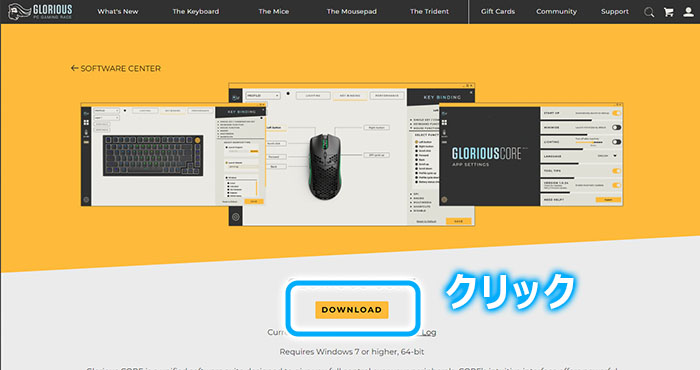
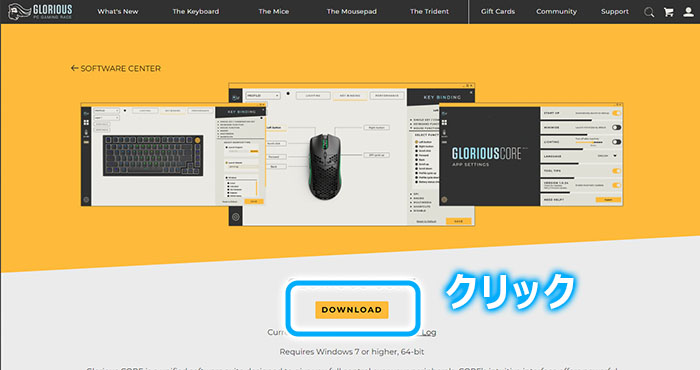
公式サイトからダウンロードできます。
ダウンロード後にインストールしましょう。
起動すると↓画像のようなトップ画面が表示されます。
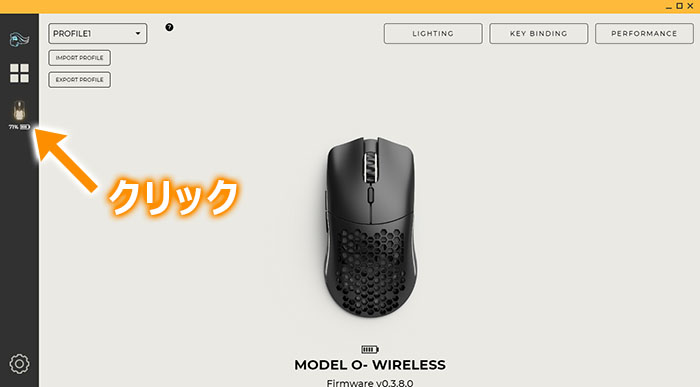
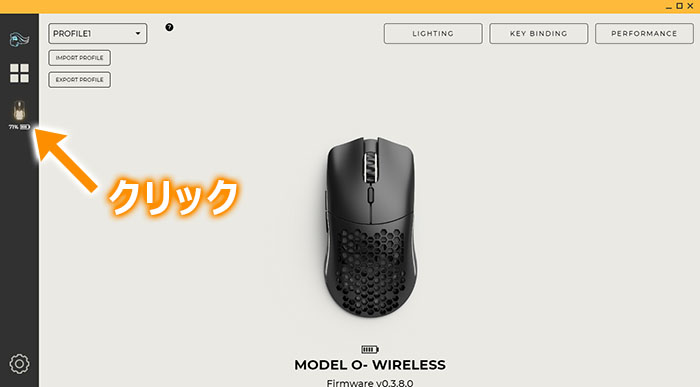
Glorious CoreではGlorious製品を複数管理できます。
左メニューから、対称製品を選択します。
Model O- Wirelesではライティング、キーバインド、パフォーマンスの設定が可能です。
ライティング
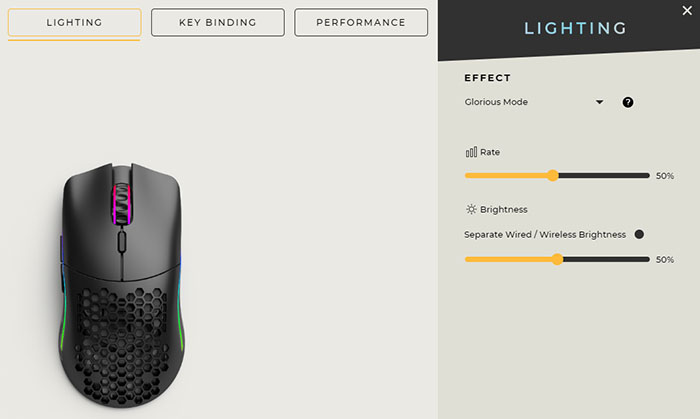
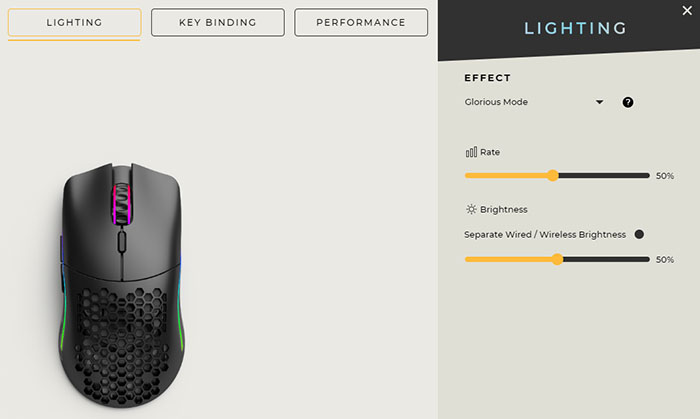
ライティングモードの選択、ライティング周期(Rate)の設定、明るさ(Brightness)の設定ができます。
もちろん消灯することも可能ですし、ライティングモードによっては色の変更も可能です。
キーバインド
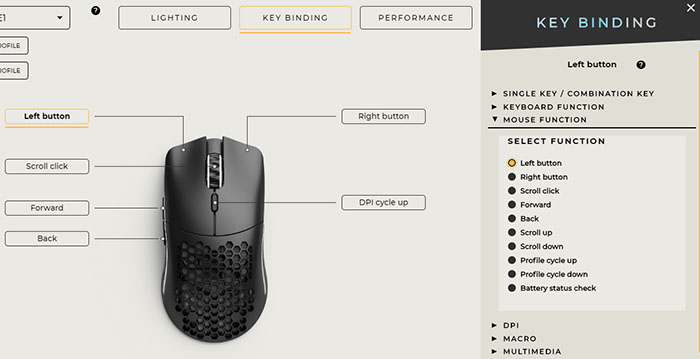
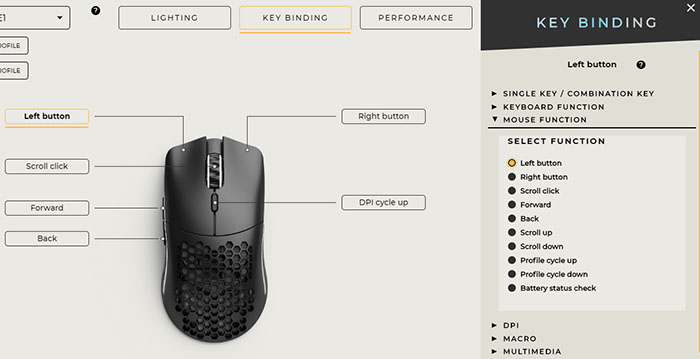
各ボタンの機能を変更することが可能です。
左クリックにアプリのショートカットを登録したり、マクロを登録することも可能です。
一点注意があって、左ボタンを別の機能に設定し、マウスボタンに左クリックが無い状態を設定することが可能です。
こうなると大変です。
Glorious Coreはキーボード操作が出来ないので、左クリックが使えない状態では設定変更出来ない状態になります。
なので、別のマウスを接続して設定変更する必要があります。
替えのマウスが故障していたりすると・・・想像したくありませんね。
ご注意下さい。
パフォーマンス
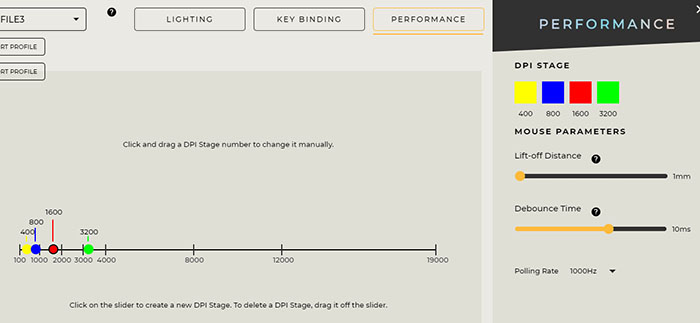
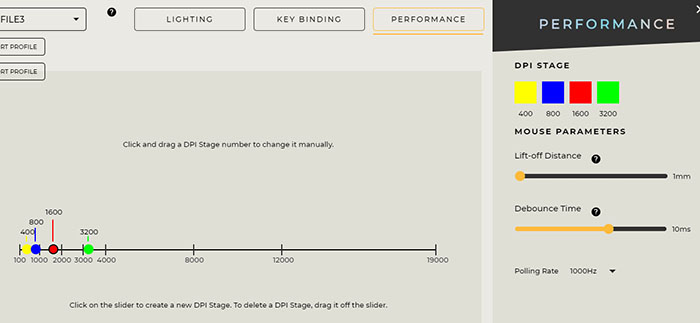
DPIの設定、リフトオフディスタンス、デバウンスタイム、ポーリングレートの設定が可能です。
DPI設定
デフォルトでは400,800,1600,3200、の4ステージが用意されています。
各ポイントを左右にドラッグすることでDPIの変更、
スライダー上のポイントが無いエリアでクリックするとDPIステージの追加、
DPIポイントをスライダーの外にドラッグすることで、DPIステージの削除が可能です。
リフトオフディスタンス設定
リフトオフディスタンスは1mm,2mmの設定が可能です。
マウスパッドに合わせて設定しましょう。
デバウンスタイム設定
マウスの設定としては珍しいですよね。
デバウンスタイムを説明すると長くなるので短く説明します。
このマウスに使われているスイッチはメカスイッチなのでチャタリングが必ず発生します。
このチャタリングは何かで除去する必要がありますが、O-はソフトウェアでデバウンス処理を行っています。
このデバウンス処理の時間を変更可能です。
設定は0-16msで設定可能で、0に近づくと入力遅延時間が短くなりますが1回クリックしたのに2回反応するなど誤入力が発生します。
誤入力が発生しない範囲でなるべく短くするとゲームでは有利に働きます。
ちなみに0msに設定しても、誤入力は発生しないので恐らく設定出来ない範囲でデバウンス処理が有効になっているようです。
(0ms設定した場合は追加のデバウンス処理が0msと考えられます)
スリープについて
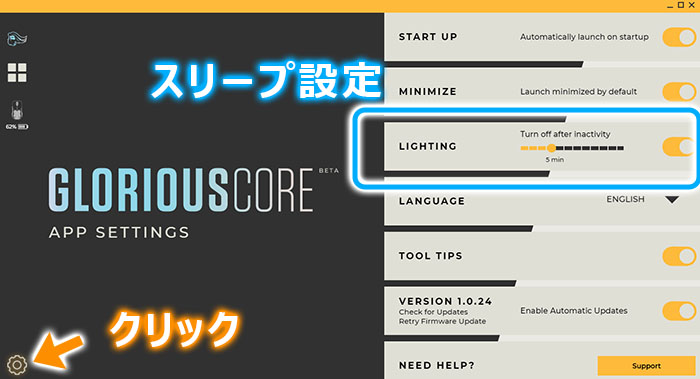
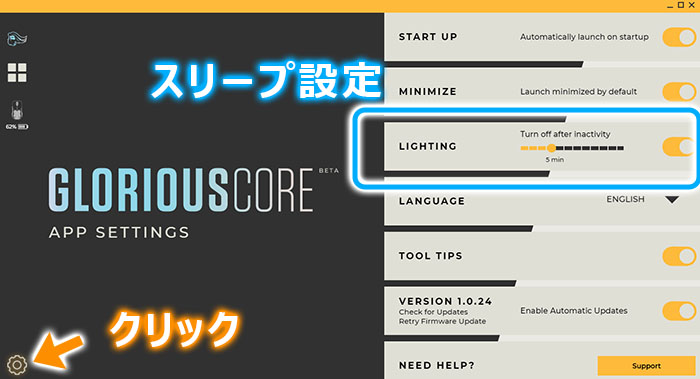
スリープの設定が解り難いので紹介しておきます。
左下の歯車マークをクリックするとアプリのセッティング画面が表示されます。
この設定画面の中段、LIGHTINGの項目がスリープ設定になります。
デフォルトではOFFになっていたので、ONにして任意の時間を設定しておきましょう。
ちょっと席を外す場合でも、電池が長持ちするので有効化することをおすすめします。
Glorious Model O- Wirelesのセンサーチェック
MouseTesterで400,800,1200,1600DPIでセンサー性能をチェックしました。
マウスパッドにより結果は異なるので参考情報になります。
結果から伝えると、特にカーソルが飛ぶことも無く高水準なセンサーでした。
マウステスターの結果画像を確認する
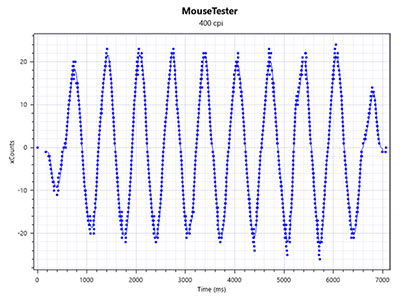
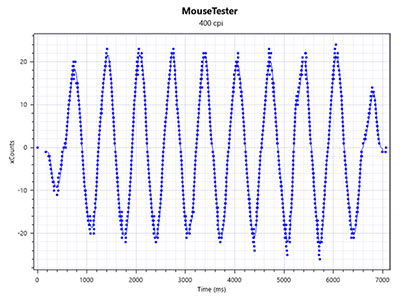
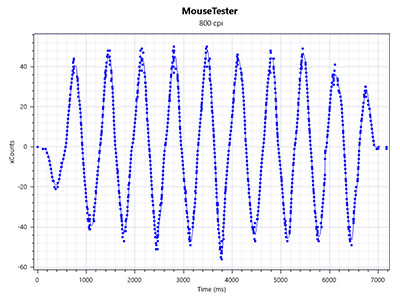
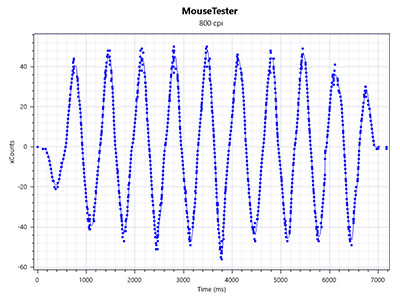
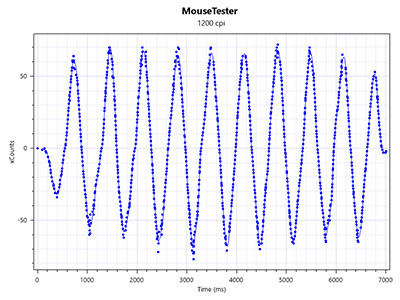
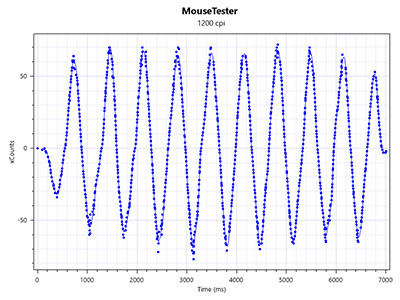
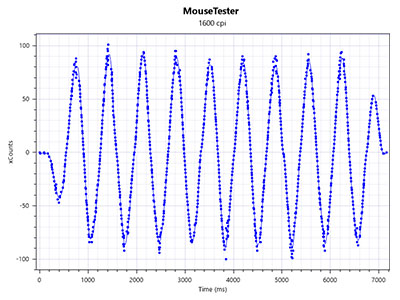
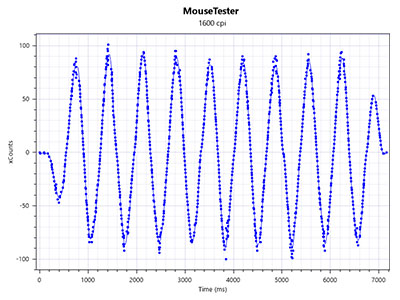
Glorious Model O- Wirelesを使ってみて
このマウス、つまみ持ちで扱うマウスとしておすすめ出来ます。
私は白色でつまみ持ちに向いたマウスとして、このマウスを選択しました。
Gloriousの初期ロットは品質が悪いという書き込みを良く見ますが、大分品質が上がっている印象です。
ボタンやホイールの遊びも標準的で、本体を強く握っても軋むことはありませんでした。
ここからは使っているなかで気になった点を紹介していきます。
レシーバーを格納する構造が無い
ワイヤレスマウスでは持ち運ぶ為にレシーバーを本体に格納する構造が採用されるのですが、このマウスには有りません。
持ち運び以外にも仕舞っておくときも便利なんですけど、少し惜しく感じます。
ソールの面取り処理について
ソールの端は丸く加工されていますが、底面からあまり飛び出していないので(ソールが薄い状態と同じ)柔らかいマウスパッドを使っている場合に引っ掛かりを感じる可能性があります。
総評
つまみ持ちつかみ持ちがメインの方におすすめできるマウスです。
また手の小さい方は、どの持ち方もフィットするかと思います。
反面、かぶせ持ちする方にはもっと良いマウスがあるのでおすすめできません。
G PRO X SUPER LIGHT(63g)と同じくらいですが、O- Wirelesは安価なので候補に入るマウスと考えられます。
まとめ|Glorious Model O- Wirelessレビューについて
今回はGloriousの軽量ワイヤレスゲーミングマウスModel O- Wirelesをレビューしました。
つまみ持ちで白色、軽量のコスパの良いマウスを探している方には刺さるかと思います。
YouTubeにてレビュー動画を公開しています。合わせてご参考ください。



















コメント